گاهی به دلیل قدیمی بودن عکس، پایین بودن کیفیت دوربین، زوم اشتباه و خیلی از موارد دیگر، ممکن است تصاویر کیفیت خوبی نداشته باشند. بالا بودن کیفیت تصاویر یکی از دغدغه های اصلی عکاسان، طراحان گرافیک و تمام کسانی است که با دوربین یا گوشی موبایل خود عکاسی می کنند.
در چنین شرایطی امکان افزایش کیفیت و وضوح عکس در برنامه های گرافیگی مختلف از جمله فتوشاپ فراهم شده است. در این مقاله بالا بردن کیفیت عکس در فتوشاپ آموزش داده می شود تا شما بتوانید با استفاده از ابزار های مختلفی که در برنامه فتوشاپ وجود دارد، برای بالا بردن کیفیت عکس های خود استفاده کنید.
افزایش کیفیت عکس در فتوشاپ
فتوشاپ یک نرم افزار ویرایشگر تصویر است که توسط شرکت Adobe Systems توسعه داده شده است. این برنامه بسیار قدرتمند است و برای کاربران امکانات بسیاری در زمینه ویرایش تصاویر، طراحی گرافیکی، پردازش تصاویر و … را فراهم میکند. با استفاده از فتوشاپ، میتوانید با عکسها و تصاویر خود بازیها بنرهای تبلیغاتی، کاتالوگها، لوگو، پوستر، بروشور و هر نوع طراحی گرافیکی دیگری را انجام دهید. فتوشاپ به عنوان یکی از پر کاربردترین نرم افزارهای گرافیکی، به طور گسترده ای توسط طراحان، عکاسان، ویرایشگران و… استفاده میشود.
با استفاده از برنامه فتوشاپ و با بالا بردن کیفیت عکس در فتوشاپ میتوانید تصاویر را برای موارد زیر استفاده کرد:
بالا بردن کیفیت عکس در فتوشاپ برای چاپ
بالا بردن کیفیت متن در فتوشاپ
بالا بردن کیفیت لوگو در فتوشاپ
بالا بردن کیفیت عکس تار در فتوشاپ
مطالعه بیشتر:
برای افزایش کیفیت عکس در فتوشاپ میتوانید از روشهای مختلفی استفاده کنید. در ادامه برخی از آنها را بررسی میکنیم:
1- استفاده از فیلتر Sharpen: برای افزایش وضوح و جزئیات عکس، میتوانید از فیلتر Sharpen در فتوشاپ استفاده کنید. برای این کار، ابتدا لایهای که میخواهید روی آن عمل انجام دهید را انتخاب کنید. سپس به منوی Filter > Sharpen رفته و یکی از گزینههای موجود از جمله Sharpen، Sharpen More یا Unsharp Mask را انتخاب کنید. سپس با تغییر پارامترهای موجود در پنجره اصلی فیلتر، میتوانید شدت عمل فیلتر را تعیین کنید.
2- تنظیم کنتراست: اگر کیفیت عکس شما به دلایل مختلفی به نظر شما کم است، میتوانید به تنظیم کنتراست آن توجه کنید. برای این منظور، لایهای که میخواهید تغییرات را روی آن ایجاد کنید را انتخاب کرده و به منوی Image > Adjustments > Brightness/Contrast بروید. سپس با تغییر مقدار Contrast، میتوانید تنظیمات کنتراست را تغییر دهید. این روش به شما اجازه میدهد تا تصویر با کیفیت واقعیتر وجود داشته باشد.
3- کار با کانالهای رنگی: با کار با کانالهای رنگی، میتوانید بهطور دقیقتر کیفیت عکس را بالا ببرید. این روش به خصوص برای عکسهایی که برای چاپ در نظر گرفته شدهاند مفید است. برای این کار، ابتدا کانالهای رنگی را در فتوشاپ باز کرده و تنظیمات رنگ را بررسی کنید. سپس با کار با ابزارک نقاط Mangetic Lasso Tool، میتوانید قسمتهایی از عکس را که کیفیت کمتری دارند انتخاب کنید و تنظیمات رنگ آنها را تغییر دهید.
پس از انجام هر کدام از این روشها، بهتر است که تصویر را با یک فایل با کیفیت بالاتر جایگزین کنید تا کیفیت بالاتری در اختیار داشته باشید.
راه های افزایش کیفیت عکس در فتوشاپ
شما می توانید با استفاده از 4 روش برای بالا بردن کیفیت عکس در فتوشاپ اقدام نمایید.
- بهبود کیفیت عکس در فتوشاپ با استفاده از ابزار Smart Sharpen
- بالا بردن رزولوشن عکس در فتوشاپ
- بالا بردن کیفیت عکس با تغییر نور در فتوشاپ
- افزایش کیفیت عکس در فتوشاپ از طریق گزینه Saturation
در ادامه هر یک از این روش ها را با آموزش تصویری و گام به گام توضیح خواهیم داد.
بهبود کیفیت عکس در فتوشاپ با استفاده از ابزار Smart Sharpen
- در اولین گام وارد برنامه Photoshop نصب شده روی سیستم خود شده و سپس عکس بی کیفیت مورد نظر خود را باز نمایید.
2.در گام بعدی لازم است منو Filter را انتخاب کنید و سپس از طریق گزینه Sharpen روی زیر منو Smart Sharpen که قرار است برای بالا بردن کیفیت عکس در فتوشاپ مورد استفاده قرار بگیرد، کلیک نمایید.
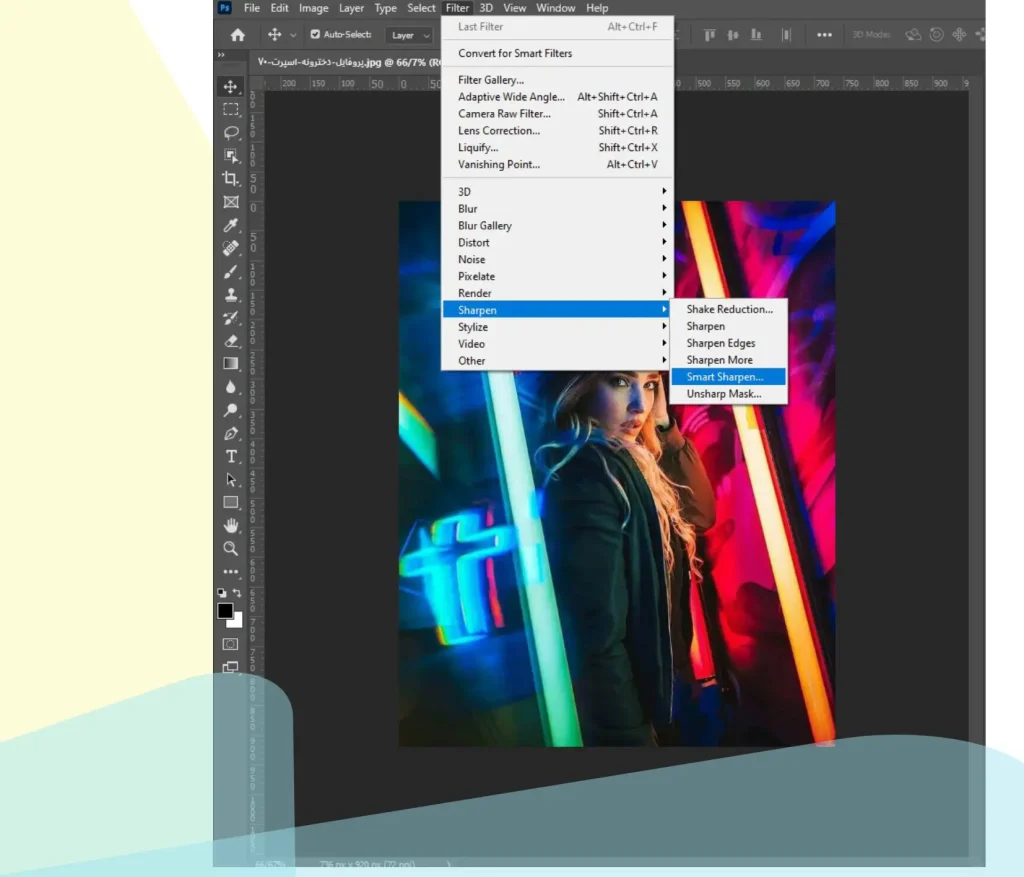
3.در این مرحله باکسی همانند تصویر زیر به شما نمایش داده می شود که با مدیریت صحیح آنها می توانید کیفیت عکس بی کیفیت خود را در فتوشاپ افزایش دهید.
بعد از تغییر هر یک از المان های موجود در این قسمت امکان مشاهده نتیجه تنظیمات در قسمت سمت چپ آن برای شما فراهم می باشد. همچنین می توانید از طریق قسمت Shadow/Highlights تغییرات بیشتری را اعمال کنید. دستگیره ها را به سمت چپ و راست حرکت دهید تا به نتیجه دلخواه برسید.
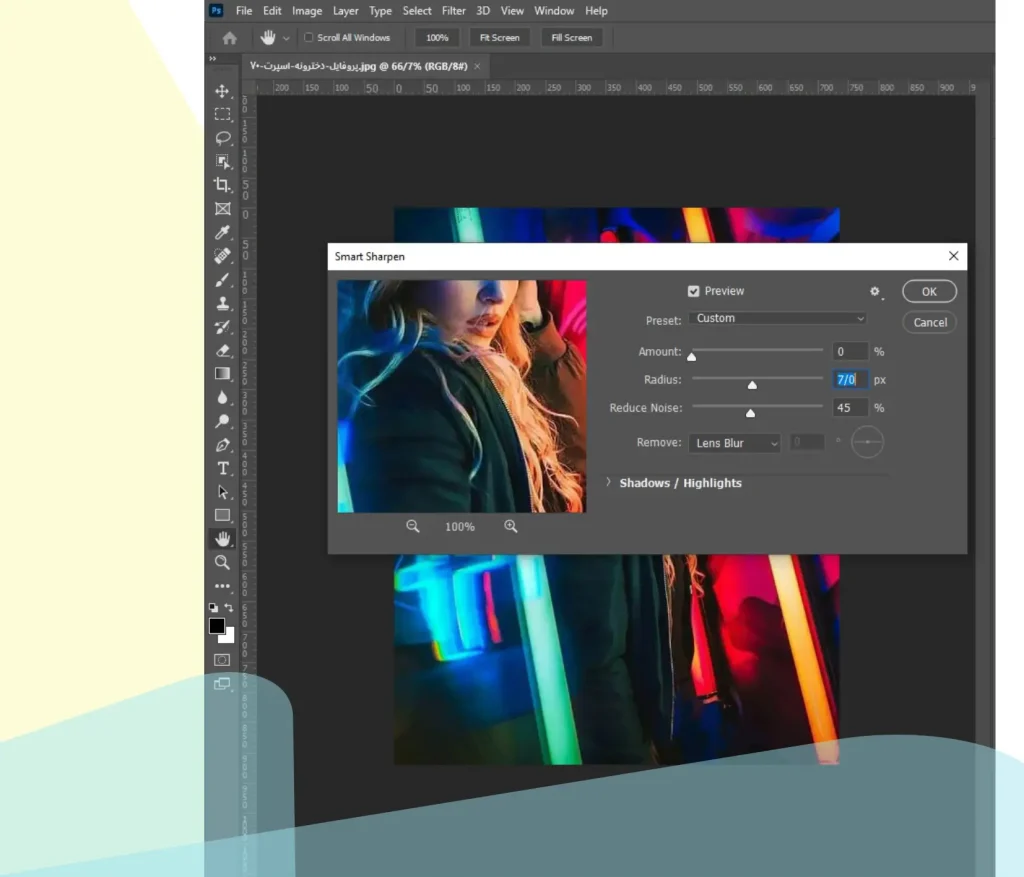
4.در نهایت میتوانید نتیجه استفاده از ابزار Smart Sharpen برای افزایش کیفیت عکس در فتوشاپ را مشاهده کنید.
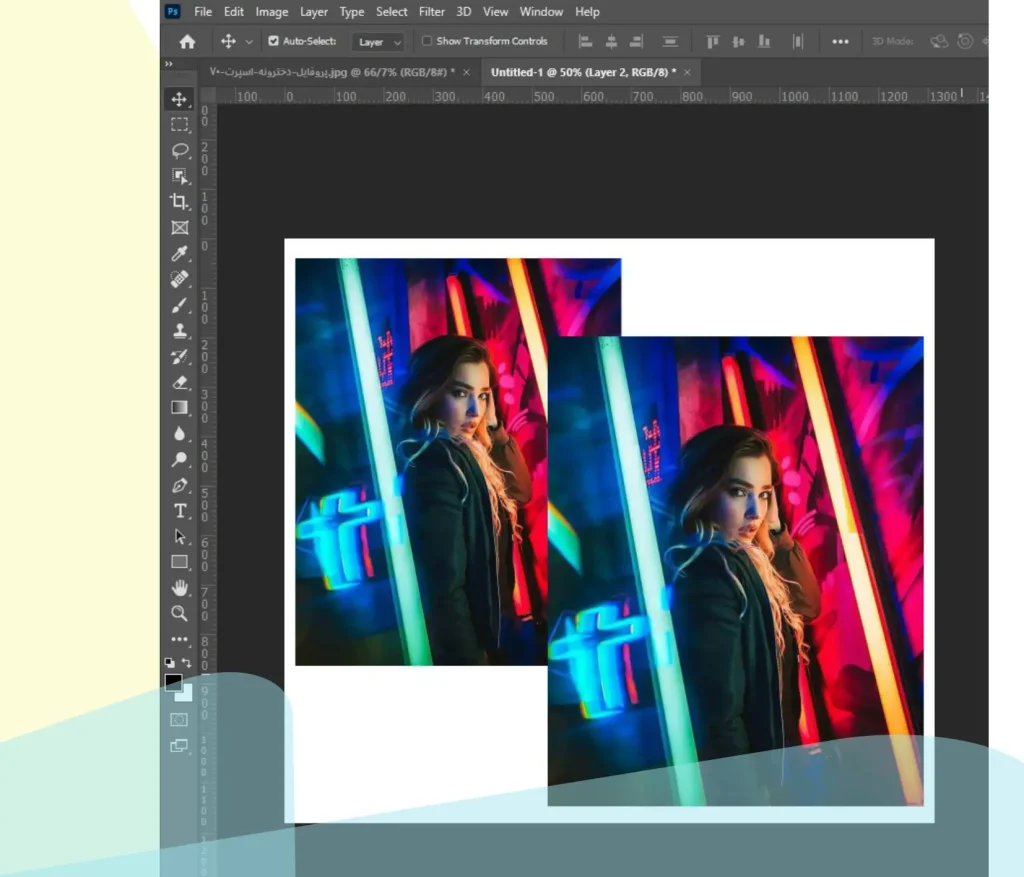
بالا بردن رزولوشن عکس در فتوشاپ
1.در اولین مرحله برای بالا بردن رزولوشن عکس در فتوشاپ شما باید منو Image را انتخاب نمایید تا زیر منوهای این گزینه به شما نمایش داده شود و سپس از میان گزینه های موجود، گزینه Image Size را انتخاب کنید.
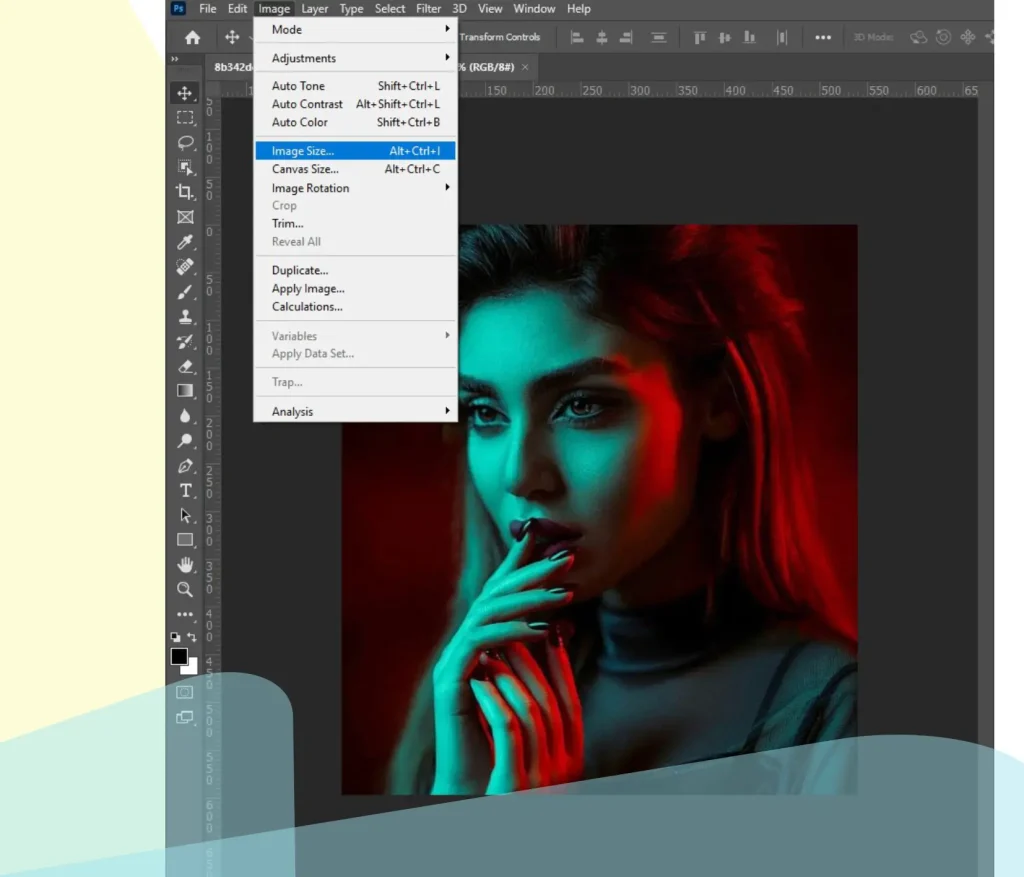
2.حالا در باکس جدیدی که نمایش داده می شود لازم است در ابتدا تیک گزینه Resample را بردارید تا تغییر رزولوشن تصویر روی سایر تصویر اثر نگذارد. سپس از طریق قسمت Resolution عدد مورد نظر را وارد کنید. در قسمت سمت چپ امکان مشاهده نتیجه تغییر پیش از ثبت آن نیز فراهم می باشد.
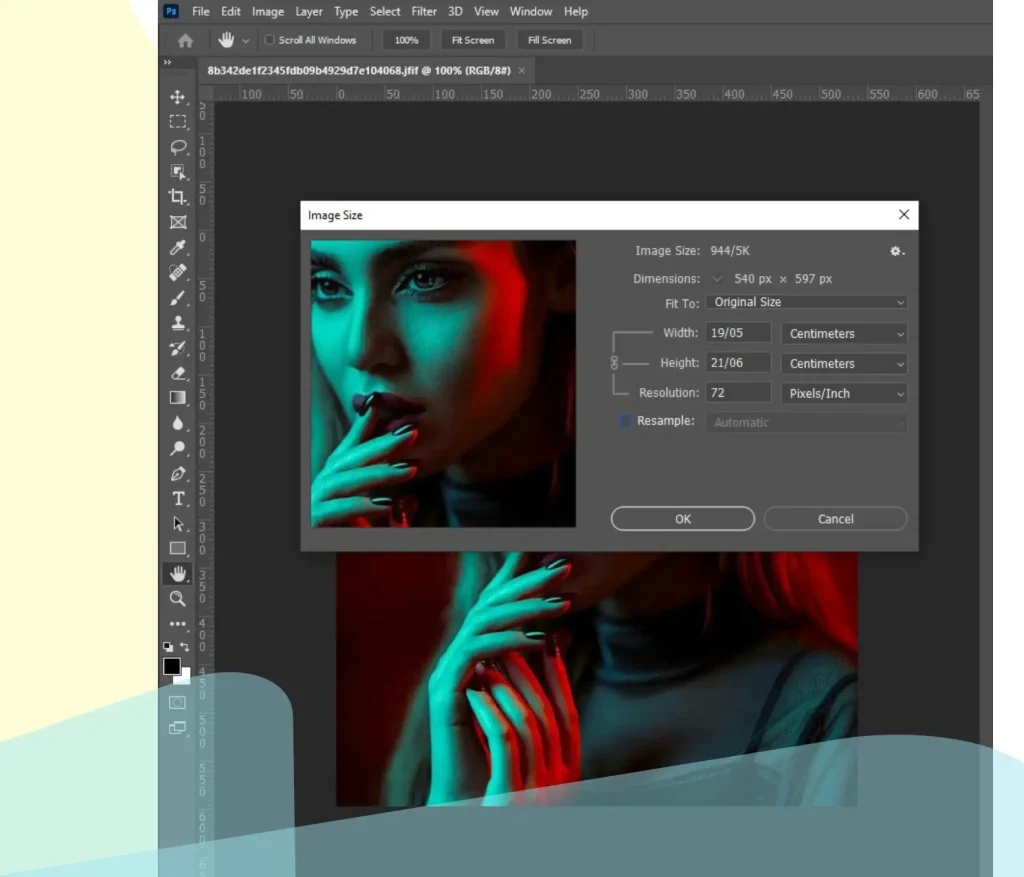
3.در تصویر زیر می توانید نتیجه افزایش کیفیت عکس در فتوشاپ را با بالا رفتن رزولوشن آن مشاهده کنید. در نظر داشته باشید که نتیجه این قابلیت روی تصاویر مختلف متفاوت خواهد بود.
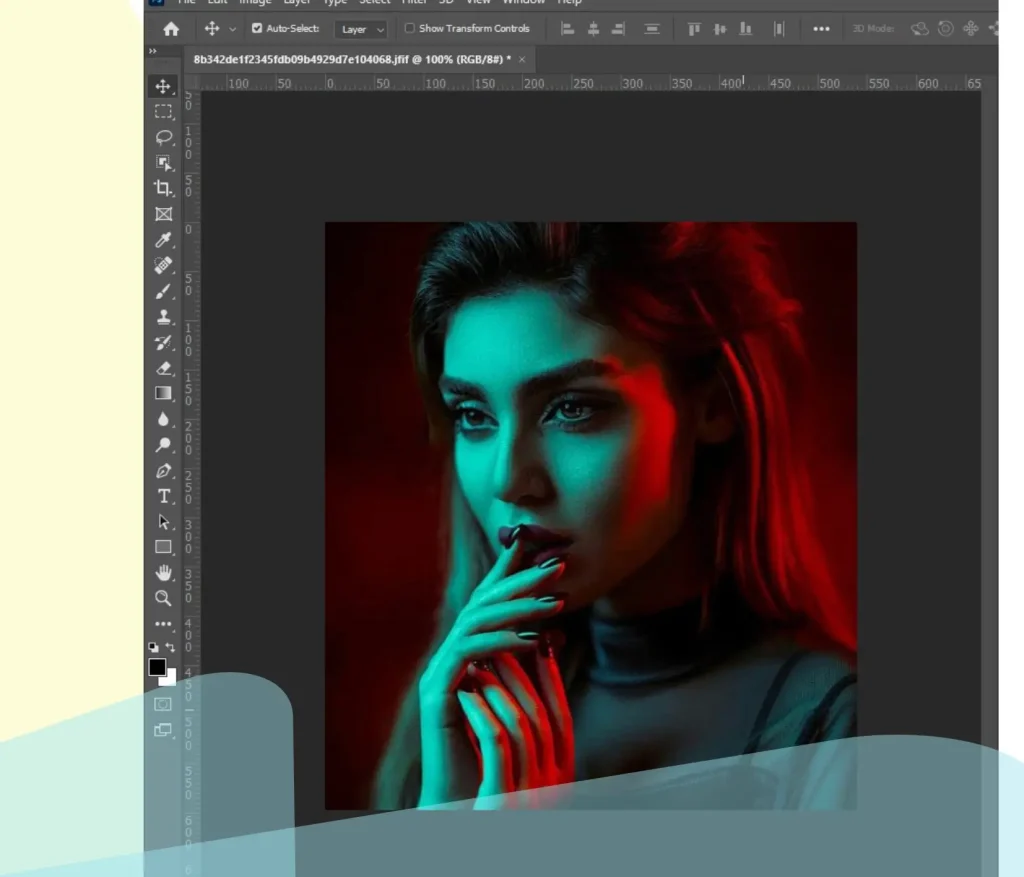
بالا بردن کیفیت عکس با تغییر نور در فتوشاپ
1.تصویر مورد نظر خود را در فتوشاپ باز کرده و سپس همانند تصویر زیر روی گزینه مورد نظر در پنل Layers کلیک کنید و سپس از میان گزینه های موجود، ابزار Brightness/Contrast را انتخاب کنید.
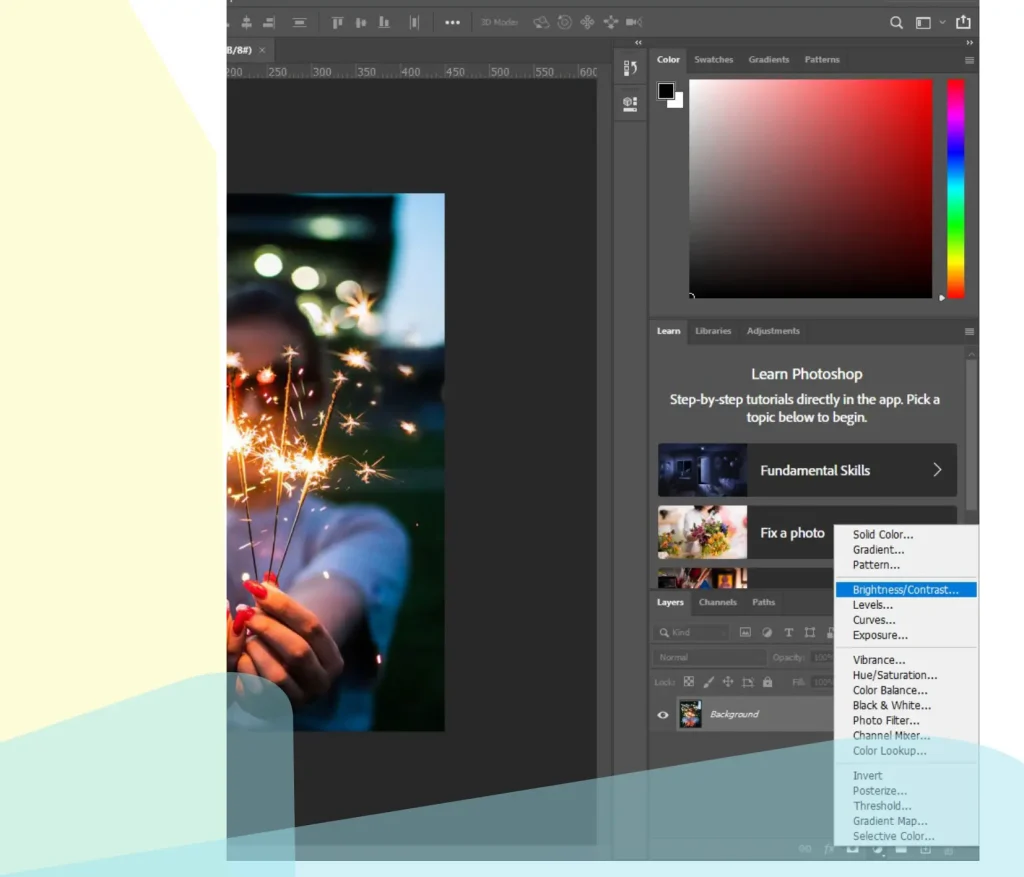
2.سپس به راحتی و با استفاده از دستگیره های موجود می توانید نور و کانتراست یا همان تضاد رنگی تصویر را تغییر داده و نتیجه را روی تصویر مشاهده کنید.
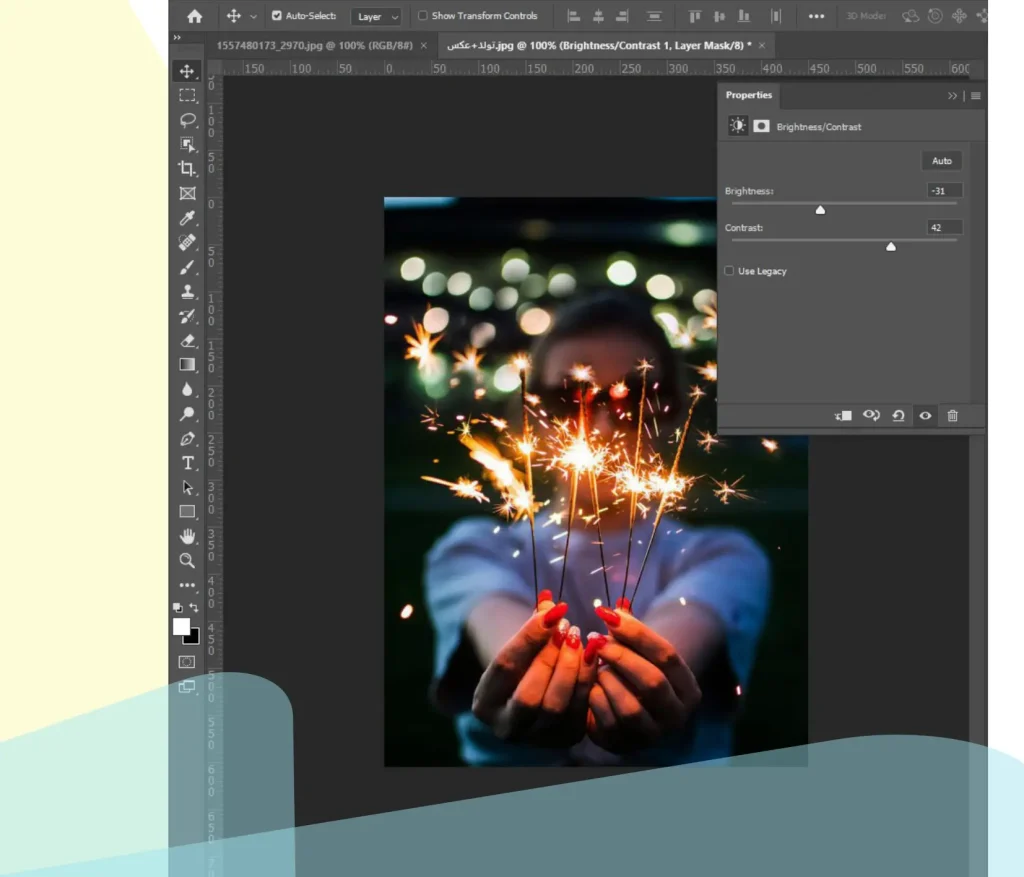
3.در انتها می توانید تاثیر تغییر نور را روی بالا بردن کیفیت عکس در فتوشاپ مشاهده نمایید
افزایش کیفیت عکس در فتوشاپ از طریق گزینه Saturation
1.در اولین مرحله لازم است عکس مورد نظر را وارد فتوشاپ کرده و همانند تصویر زیر گزینه مورد نظر را انتخاب کنید تا منوهای این قسمت نمایش داده شود و امکان انتخاب گزینه Hue/Saturation فراهم شود.
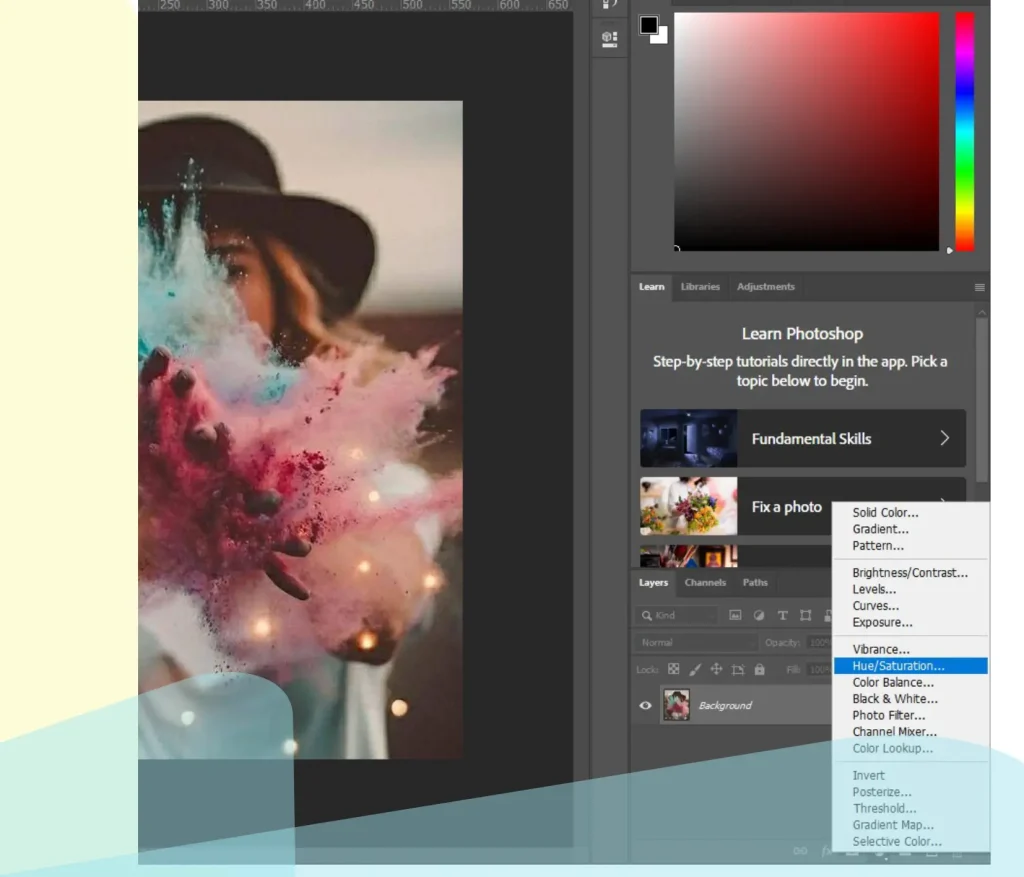
2.حالا به کمک دستگیره های موجود می توانید قابلیت های مختلف را تغییر دهید و نتیجه را در تصویر کناری مشاهده کنید. با افزایش کیفیت رنگ عکس در فتوشاپ می توانید به راحتی کیفیت کل عکس را تغییر دهید.
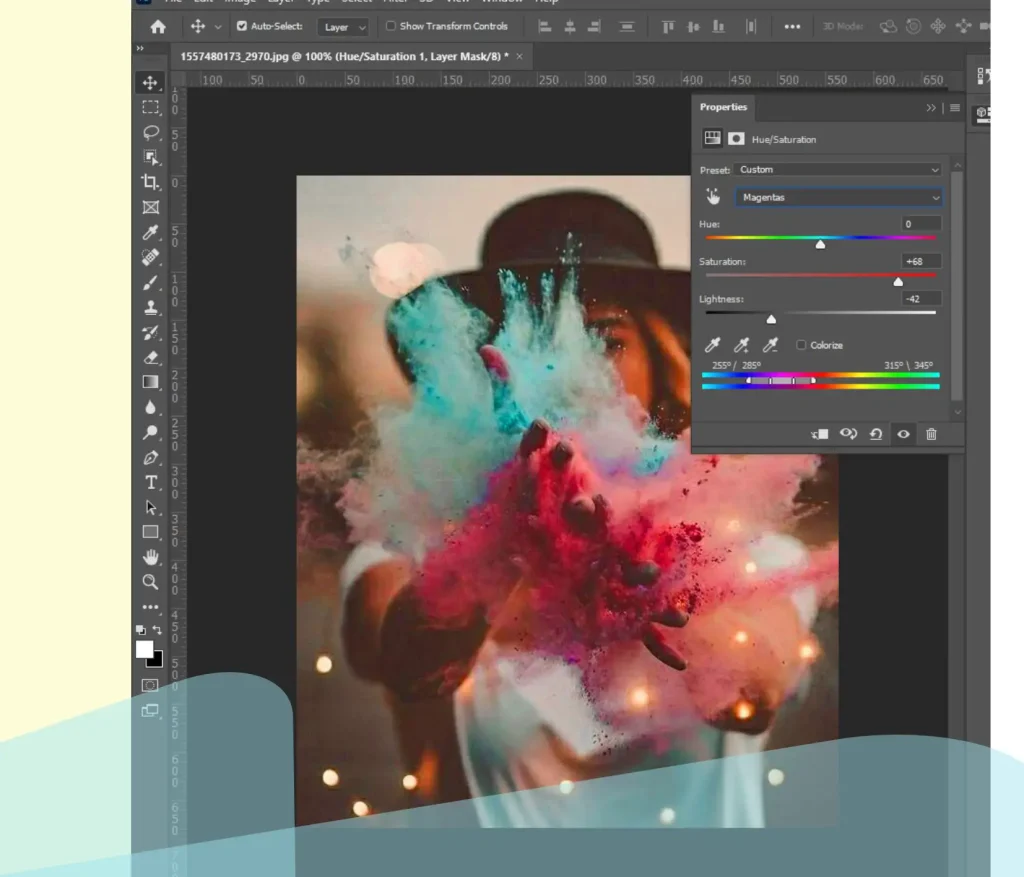
3.در نهایت می توانید تاثیری که گزینه Hue/Saturation داشته است را روی افزایش کیفیت عکس در فتوشاپ مشاهده کنید.
مطالعه بیشتر: ترکیب رنگ ها و اصول رنگ شناسی
برای افزایش کیفیت عکس ها، میتوانید از ابزارهایی مانند فتوشاپ و لایت روم استفاده کنید. در فتوشاپ، با استفاده از فیلترهایی مانند Sharpen، Blur و Noise Reduction، میتوانید کیفیت عکس را بالا ببرید. در لایت روم، میتوانید با تنظیمات مختلف مانند Clarity، Dehaze و Sharpening، تصاویر خود را بهتر کنید. همچنین، میتوانید از ابزارهای آنلاین مانند tinyjpg.com و jpeg.io نیز استفاده کنید تا حجم عکسها را کاهش دهید و کیفیت آنها را حفظ کنید.
در این مقاله چند روش برای بالا بردن کیفیت عکس در فتوشاپ را به شما معرفی کردیم که امیدواریم پاسخ ما در این زمینه مفید بوده باشد!
